
Kodi è uno strumento che offre un numero infinito di possibilità, come abbiamo già recensito qui. È un modo per accedere a un’ampia varietà di contenuti multimediali attraverso un’applicazione che possiamo potenziare attraverso l’utilizzo di accessori chiamati anche Componenti aggiuntivi.
Queste sono quelle piccole aggiunte che possiamo installare e che ci consentono di accedere a diverse funzioni. Componenti aggiuntivi che possono essere utilizzati per utilizzare copie di backup e anche essere utilizzati per guardare HBO Max, Disney +, DAZN, Netflix, Pluto TV e persino come guardare DTT o registrare programmi. Può anche essere utilizzato per giocare installando un emulatore o utilizzandolo per accedere a Plex. E adesso Vediamone uno che fa funzionare meglio Kodi.
Kodi in perfetta forma
Immagine | José Antonio
Abbiamo parlato di Kodi attivamente e passivamente. Abbiamo visto come controllare Kodi con il telecomando, utilizzarlo per guardare i servizi di streaming, stabilire quale screensaver utilizzare, come organizzare la nostra libreria multimediale e ora andiamo a vedere Come si possono migliorare le sue prestazioni?
Ancora una volta E come in altre occasioni, la chiave per migliorare il funzionamento di Kodi sta nell’uso dei componenti aggiuntivi. In questo caso di uno chiamato EZ Maintenance vedremo passo dopo passo come installare.
È un componente aggiuntivo che migliora il funzionamento di Kodi. Permette che l’applicazione cancelli automaticamente la cache ogni volta che lo apriamo, ma ci permette anche di fare copie di backup della nostra modifica o migliorare aspetti come il buffer.
Per installare EZ Maintenance su Kodi dobbiamo accedere al file “Impostazioni”cosa possibile se facciamo clic sull’icona a forma di ingranaggio che appare nella parte in alto a sinistra dello schermo.
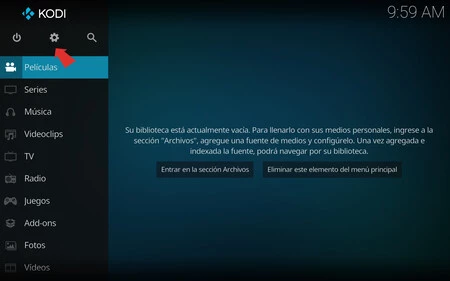
Una volta all’interno delle impostazioni, vedrai diverse sezioni e devi fare clic sulla prima, quella con una cartella che contiene il testo “Browser di file”.
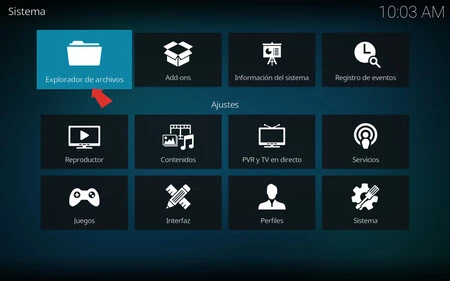
Ora si tratta di aggiungere la fonte da cui scaricherai il componente aggiuntivo EZ Maintenance. Per farlo, clicca su “aggiungi fonte”.
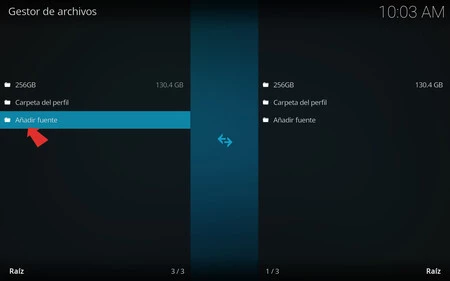
Qui inserisci l’indirizzo web https://peno64.github.io/repository.peno64 e poi premere OK”
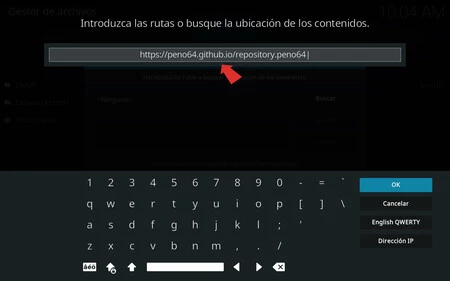
Con l’indirizzo di prima aggiunto fare clic su “Cercare” e quando lo trovi gli dai un nome. Per il test ho lasciato peno64 ma chiunque può aiutarti a identificarlo.
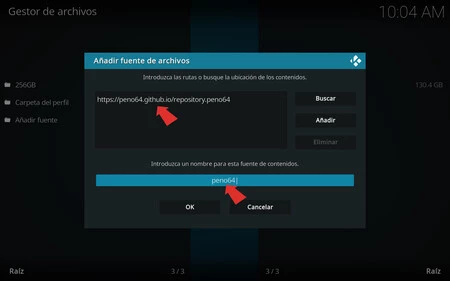
Torna indietro e dentro “Impostazioni” ora guarda la seconda sezione, quella con il titolo “Componenti aggiuntivi” e cliccaci sopra.
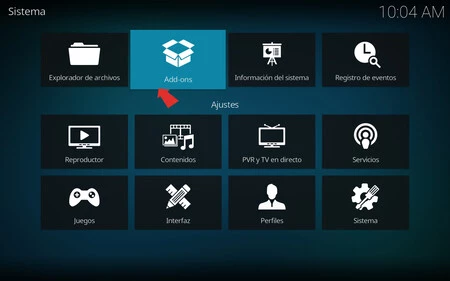
Tra le quattro opzioni che compaiono sullo schermo, ora devi cliccare su quella con il testo “Installa da un file .zip.”
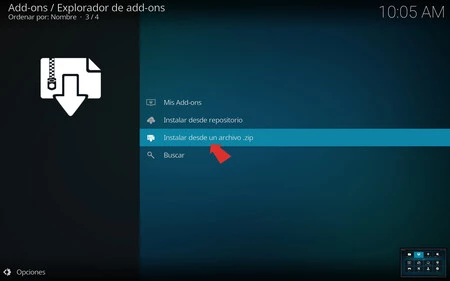
Vedrai come si apre una piccola finestra con diverse opzioni tra cui devi scegliere quello che hai aggiunto prima. In questo caso è quello che ho chiamato “peno64” o il nome che gli avresti dato tu.
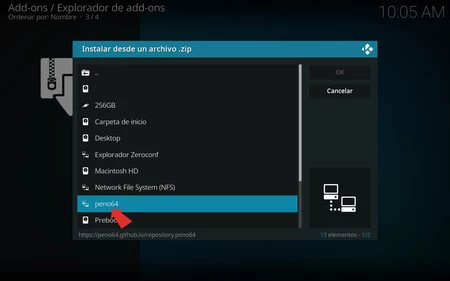
Quando fai clic su di esso, vedrai come si apre una nuova finestra con il testo “Installa da un repository .zip” in cima. È necessario selezionare il file e fare clic su “VA BENE” per scaricare e installare il componente aggiuntivo.
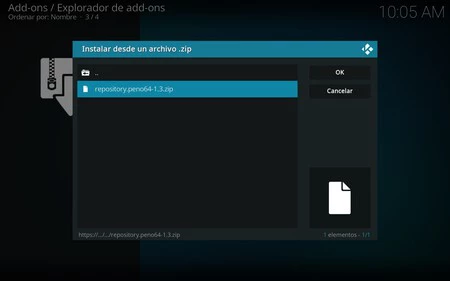
Dato che l’hai installato, ora devi tornare indietro e fare clic su “Installa dal repository”. Manca poco alla fine.
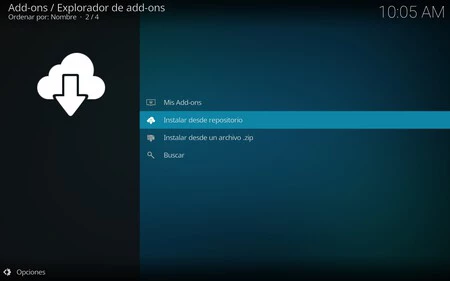
Vedrai nella nuova schermata l’elenco con quelli disponibili e uno di questi è quello che ci interessa. Clicca su “repository peno64”.
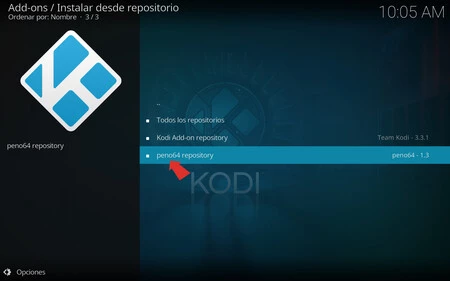
Una volta dentro, dovrai fare clic su “Componenti aggiuntivi del programma” per continuare con l’installazione e poi in “Manutenzione EZ”.
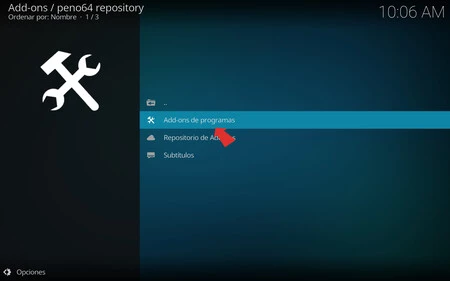
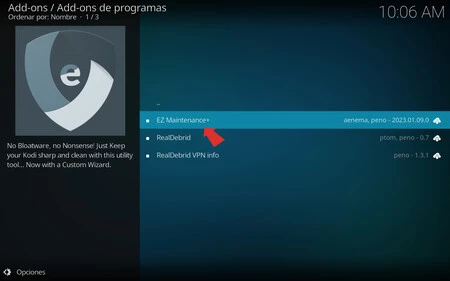
Si apre quindi la classica finestra per l’installazione dei componenti aggiuntivi e non ti resta che cliccare sul pulsante “Installare” appare nell’area in basso a destra dello schermo.
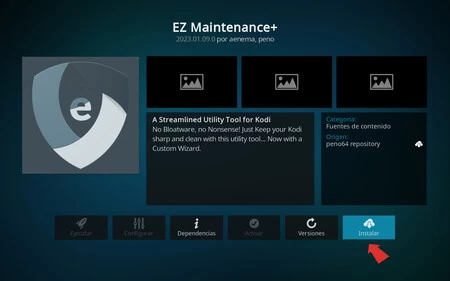
Con il plug-in già installato, ora puoi fare clic su “Impostare” per personalizzare la funzionalità del plugin in questione.
Qui puoi vedere aspetti come l’addon viene attivato automaticamente all’avvio di Kodi. Puoi farlo anche tu impostare la pulizia automatica della cacheil termine per farlo…
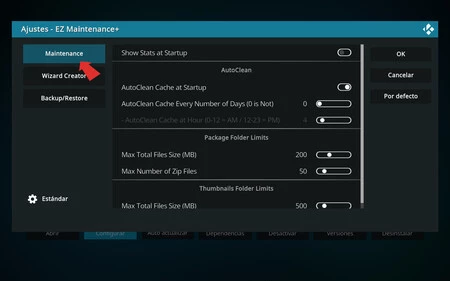
Puoi farlo anche tu crea copie di backup della configurazione che hai in Kodi per recuperarlo in caso di emergenza o trasferirlo ad altri dispositivi, in cui si sta utilizzando la stessa applicazione.
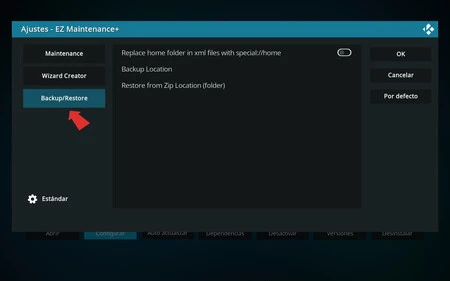
Via | AVPassione
In Xataka SmartHome | Kodi 20 è la migliore app da installare sulla tua Smart TV: sei trucchi per sfruttarla al meglio